发布时间:2024-03-05 07:30:02来源:JQDEMO.COM
小伙伴们知道360安全卫士在哪开启下载文件安全提示吗?今天小编就来讲解360安全卫士开启下载文件安全提示的方法,感兴趣的快跟小编一起来看看吧,希望能够帮助到大家。
360安全卫士在哪开启下载文件安全提示?360安全卫士开启下载提示的方法
1、打开【电脑主页面】,进入到【360安全卫士】。

2、进入到主页面,点击右上方的【更多】选项。

3、在显示的列表里面,点击选择【设置】菜单。

4、找到左侧的【弹窗设置】,点击选择【下载安全提示】。

5、点击勾选【下载到的文件为安全时提示】,开启对应的功能。

6、然后点击右下方的【确定】,保存当前修改的内容。

7、下载完内容以后,会看到【下载提示】查看文件的详情。

以上就是给大家分享的360安全卫士在哪开启下载文件安全提示的全部内容,更多精彩教程尽在JQ下载站!

360安全卫士怎么关闭主界面缩放功能

360安全卫士如何取消自动升级

360安全卫士如何关闭开机时间记录

360安全卫士如何打开阻止的网址功能模块

360安全卫士怎么设置不显示天气预报

360安全卫士怎么修复dll

360安全卫士如何打开加速球

360安全卫士如何设置开机启动项

360安全卫士怎么关闭软件管家升级提醒

360安全卫士浏览器主页被篡改怎么办

360安全卫士怎么设置游戏结束后不弹出游戏信息

360安全卫士在哪关闭手机管理提示

360安全卫士如何进行系统备份与还原

360安全卫士补丁下载安装顺序如何设置

360安全卫士怎么开启自动进入青少年保护模式

360安全卫士摄像头防护如何设置为免打扰模式

360安全卫士怎么创建团队

360安全卫士异常感知系统如何关闭

360安全卫士断网急救箱怎么打开

360安全卫士开启实时防护失败怎么解决 开启实时防护失败解决方法

疯狂喷气机内购版中文版
137.35MB | 枪战射击
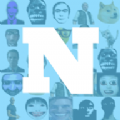
Nextbots迷宫生存
167.98MB | 动作格斗

时间之钥汉化版
403.35MB | 动作格斗

滑索大拯救
63MB | 休闲益智

赛博医生世界
44MB | 动作格斗

奇妙料理餐厅内置菜单版
117MB | 挂机养成

天光合击
111MB | 角色扮演

房间的秘密
164MB | 动作格斗

濡沫江湖无限元宝版
490.82MB | 角色扮演

鸡蛋竞速赛
94MB | 休闲益智

我的恐龙手游
463M | 体育竞技

斩月屠龙手游下载
33.7M | 角色扮演

炫彩弹跳球
未知 | 休闲益智

空闲战争军队冲刺
未知 | 卡牌对战

旧日召唤
未知 | 卡牌对战

贪吃的小松鼠手游
314M | 休闲益智

2023-04-12
101教育PPT怎么设置图片快传 设置图片快传方法介绍
元气桌面壁纸怎么弄动态锁屏 弄动态锁屏方法分享
QQ音乐如何关闭耳机线控 关闭耳机线控方法介绍
小红书如何隐藏附近页个人笔记 隐藏附近页个人笔记方法介绍
华为nova5iPro怎么开启语音助手 开启语音助手方法介绍
QQ音乐如何生成听歌手账 生成听歌手账方法介绍
一加9pro在哪关闭负一屏 关闭负一屏位置介绍
美图秀秀裁剪功能在什么地方 裁剪功能位置分享
红米k30给应用加锁怎么设置 设置k30给应用加锁方法分享